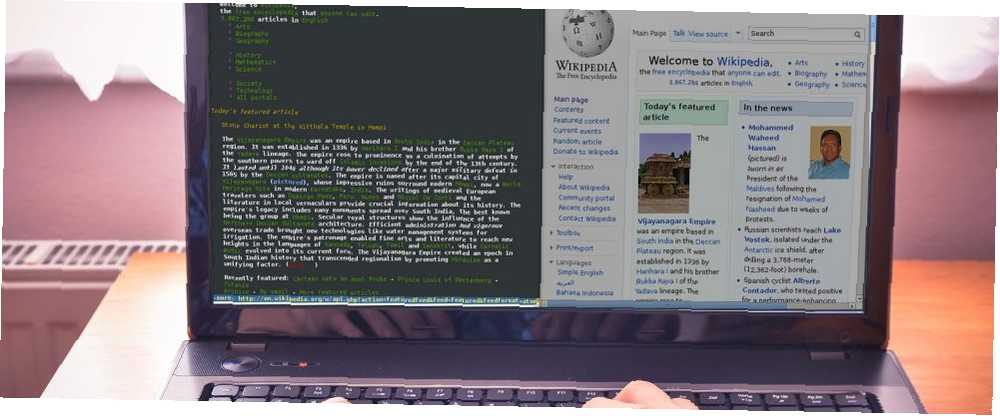
William Charles
0
3389
210
Du læser denne artikel i en webbrowser. Men hvad nu hvis du overhovedet ville komme online uden at bruge en browser? Er det endda muligt? Og hvorfor ville du endda have lyst til det?
Webbrowsere er utroligt populære, og de vises endda på Smart TV. Men vidste du, at du ikke har brug for en browser for at komme online? Selvom det er vigtigt for browsing på internettet, er browsere ikke helt nødvendige. Det afhænger virkelig af, hvad du planlægger at gøre online.
Internettet eksisterede trods alt før Internettet. Mange andre værktøjer og protokoller er tilgængelige, så du kan komme online uden en browser.
Hvorfor bruge internettet uden en browser?
Det hele lyder lidt skøre, ikke sandt? Hvorfor i all verden ville nogen gerne have adgang til World Wide Web uden en browser? Det er ikke så surt, som du måske tror.
- Sikkerhed og privatliv: Måske er dit system kompromitteret. Viraer begrænser ofte, hvordan din browser kan få adgang, og de websteder, du kan besøge. Alternativt kan du muligvis ikke få adgang til det websted, du vil besøge, eller downloade den fil, du har brug for.
- Ingen browser: Din browser fungerer muligvis ikke. Det kunne have været afinstalleret; måske har du aldrig haft en i den første placering (usædvanlig, men ikke umulig). Du skal vide, hvordan du downloader Chrome (eller din valgte browser-app) uden en browser.
- Browser blokeret: Der er også en chance for, at din browser er blevet blokeret fra at gå online. Kører forældreindstillinger på din computer? Er du på arbejde og forsøger at komme online, når du skulle arbejde? I bekræftende fald er det følgende kun til rådgivning; du følger alle instruktioner på denne side på din egen risiko.
- Langsom forbindelse: Dette kan påvirke din computers evne til at downloade HTML-filer. Måske bremser annoncer eller browserskripts din forbindelse? Har webstedet timeout, men er vært for en fil, du har brug for?
- Gammel pc med inkompatibel browser: Langsomme pc'er har også problemer med at køre moderne websider. Dette kan enten være et behandlingsproblem, eller det kan være en kamp for din eksisterende browser at gennemse mange populære websteder.
Download af filer uden en browser
Du har ingen browser, men har brug for at downloade en fil. Måske har du brug for at vide, hvordan du installerer en webbrowser, hvis du ikke har en; måske er det noget helt andet. Du har ikke en sekundær enhed, og bestemt ingen måde at overføre data fra, for eksempel, en smartphone til din pc.
Hvordan skal du gøre det??
FTP
Den måske mest oplagte måde at hente filer på er at bruge FTP. Du har to muligheder her: den ene er en dedikeret FTP-klient (som FileZilla FileZilla - Hvorfor denne FTP-klient triumferer over sine konkurrenter FileZilla - Hvorfor denne FTP-klient triumferer over dens konkurrenter Portable apps gør dig uafhængig. Gemt på en USB-stick eller i din Dropbox mappe, er alle dine vigtige værktøjer lige ved hånden uanset hvor du går. Du behøver heller ikke at installere noget.) Den anden er at bruge kommandolinjen.
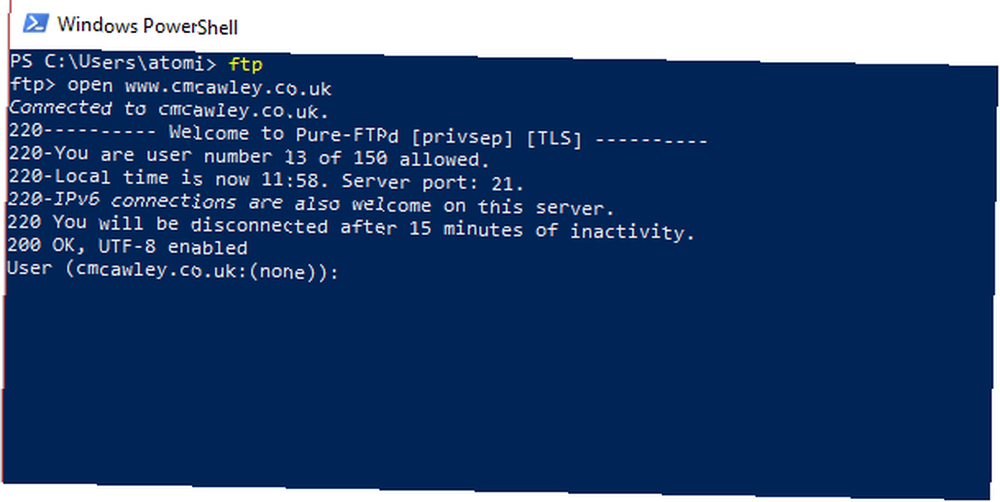
Brug af Windows PowerShell og FTP til at downloade en fil er ligetil. Indtast blot ftp-kommandoen, og brug derefter:
åben ftp.domain.nameNår du bliver bedt om at indtaste legitimationsoplysninger, skal du gøre det. Brug put og få kommandoer til at flytte data til og fra den eksterne server. Brug for mere? Skriv hjælp i PowerShell-vinduet ved ftp-prompten.
For at bruge FTP i Linux-terminalen skal du bruge:
ftp domain.nameDu kan også bruge IP-adressen på domænet, eller hvis du skal logge ind:
ftp [email protected]Hvis du derefter bliver bedt om at indtaste et brugernavn og en adgangskode, skal du gøre det. Når der oprettes en forbindelse, skal du bruge de sædvanlige Linux-kommandoer til at navigere gennem filstrukturen. Klar til at downloade en fil? Begynd med at indstille det lokale downloadkatalog:
lcd / home / user / yourdirectorynameBrug derefter blot kommandoen get:
få filnavnwget
wget er en oprindelig funktion i Linux (og kan installeres ved hjælp af tredjepartsværktøjer i Windows og macOS). Det er ideelt til download af filer og websider: brugen er som følger:
wget www.url-here.com/filename.fileextForskellige switches kan bruges til at finpusse en download, så du kan downloade hele sider, hente filer af en bestemt type og meget mere. Se vores guide til wget Mastering Wget & Learning Neat Neat Downloading Tricks Mastering Wget & Learning Some Neat Downloading trick Nogle gange er det bare ikke nok at gemme et websted lokalt fra din browser. Nogle gange har du brug for lidt mere magt. Til dette er der et pænt lille kommandolinjeværktøj kendt som Wget. Wget er ... for alle detaljer.
PowerShell
Windows PowerShell kan også bruges til at downloade filer. Højreklik Start, og vælg Windows PowerShell, indtast derefter følgende:
$ WebClient = New-Object System.Net.WebClient $ WebClient.DownloadFile ("https: // url-here / file", "C: \ path \ file")Denne kommando kan bruges til filer, der er gemt via FTP eller en standard HTTP-forbindelse. Hvis der kræves legitimationsoplysninger, skal du bruge kommandoen Invoke-Webrequest
Invoke-WebRequest -Uri https://www.url-here.com/ -OutFile C: "\ sti \ fil" -Kritisk "dit brugernavn"Bemærk, at der vises en dialogboks, hvor du kan indtaste dit brugernavn og din adgangskode, før du fortsætter. Overførslen fungerer kun, hvis dine legitimationsoplysninger er godkendt.
BitTorrent
En mere indlysende tilgang, BitTorrent-peer-to-peer-fildeling er vidt brugt. Det er ikke begrænset til ulovlige downloads 8 Juridiske anvendelser til BitTorrent: Du ville blive overrasket 8 Juridiske anvendelser til BitTorrent: Du ville blive overrasket ligesom HTTP, som din browser bruger til at kommunikere med websteder, BitTorrent er bare en protokol. Du kan bruge din browser til at downloade piratkopieret indhold, ligesom du kunne bruge en BitTorrent-klient til at downloade piratkopieret… - Microsoft, Canonical, Ubisoft og andre bruger det til at distribuere operativsystemer og softwareinstallationsfiler.
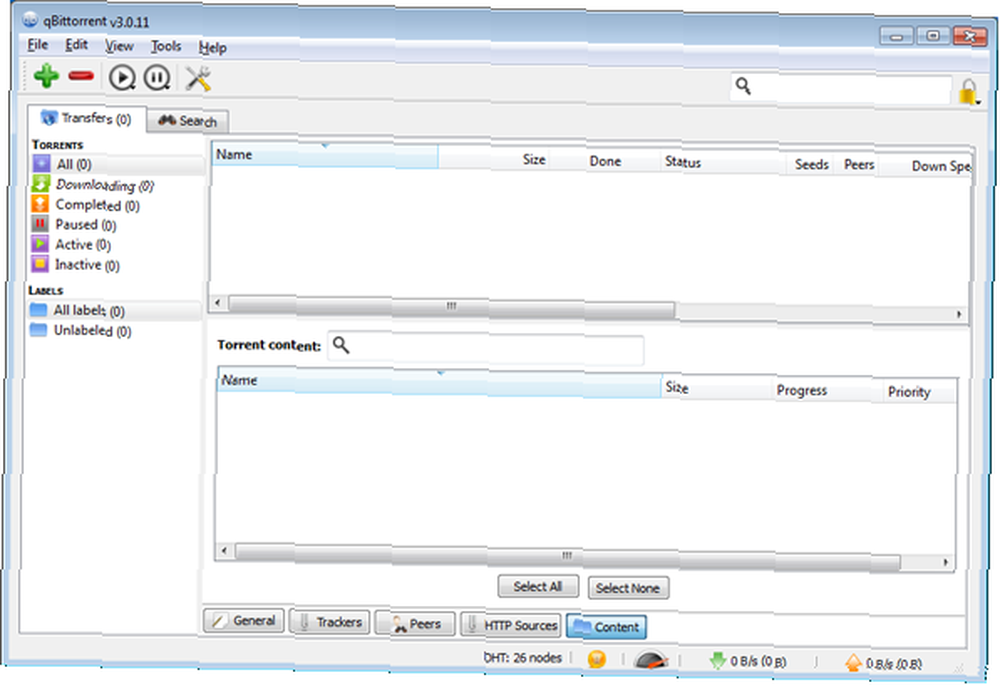
Du skal bruge en af filfangstmetoderne, der er anført her for at få .torrent-filen på dit system såvel som BitTorrent-klienten. Når du først har fået det, er du imidlertid klar til at downloade filen.
cURL
Ligesom wget kan cURL bruges til at downloade filer fra et websted.
curl -O https://url-here.com/file.nameIndstillingen -O gemmer filen på din computer. Brug -o og angiv et filnavn for at ændre navnet:
curl -o myfile.name https://url-here.com/file.nameI mellemtiden kan flere filer downloades ved at specificere dem igen. FTP er også en mulighed via cURL:
curl ftp://ftp.url-here.com - brugerbrugernavn: adgangskodeWindows-brugere kan få adgang til cURL i PowerShell. Bare indtast krølle på prompten, og indtast derefter en CURL-instruktion ved Uri-prompten. Forudinstalleret i Linux kan du få adgang til cURL fra terminalen på samme måde.
Installer software uden en browser
Hvad hvis du har brug for at installere software uden en browser, men ikke ved, hvor du finder den? FTP, wget og PowerShell er alle ubrugelige uden adresse, så alternativet er en app store eller pakkehåndtering.
App butik
Både macOS og Windows har deres egne dedikerede app-butikker, som begge kan nås fra skrivebordet. Så længe du er logget ind med en gyldig konto, skal du være i stand til at søge efter, downloade og installere den ønskede software.
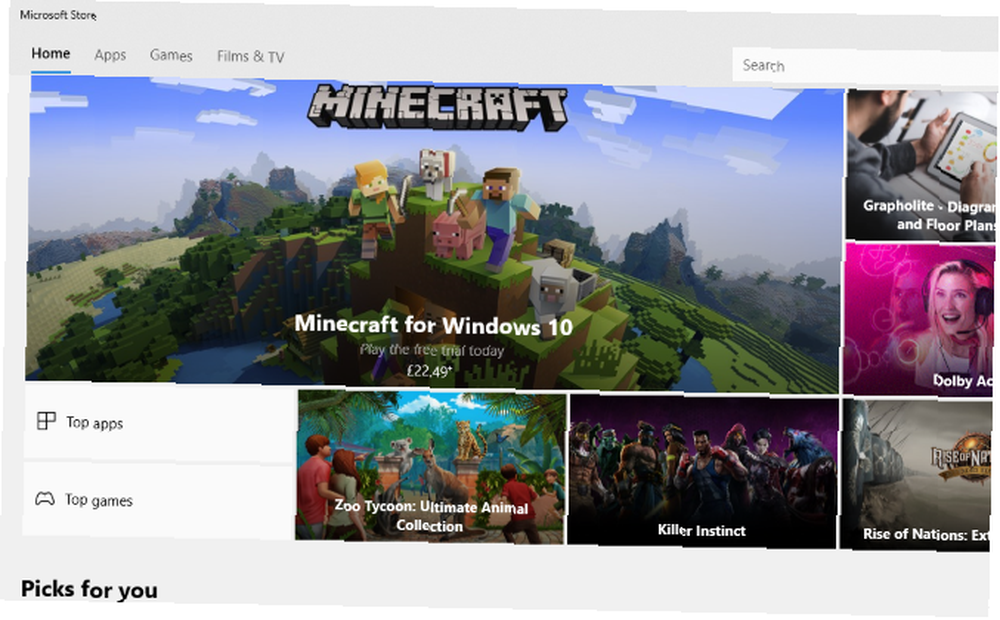
Package Manager
I mellemtiden har Linux muligheden for en pakkeadministrator. Dette er et kommandolinjeværktøj, der giver tekstbaseret adgang til softwarelager. Mens du har brug for at kende navnet på den software, du vil installere, forbliver den grundlæggende kommando den samme ved hver lejlighed. Kommandoen vil dog variere mellem operativsystemer.
I Ubuntu er kommandoen for eksempel:
apt installere pakkenavnI mellemtiden skriver du i Fedora:
yum installere pakkenavnHvis din distro bruger RPM-pakkehåndtering, fungerer følgende kommando:
omdr./min. pakke-navnHold kontakten med sociale medier
En af de mest populære anvendelser til en webbrowser er at få adgang til sociale medier eller e-mail. Chat er også populær. Kan du stadig bruge disse tjenester uden en browser?
Selvfølgelig kan du.
På din computer har du sandsynligvis adgang til din e-mail i webbrowseren. Gmail er enormt populær, ligesom Microsofts Outlook-tjeneste. Ved du, hvordan du bruger en app på din telefon til at kontrollere dine e-mails? Det var sådan, det plejede at være på en computer, og stadig kan være.
Du skal bare indlæse dit operativsystems standard e-mail-klient og indtaste e-mail-kontooplysninger. Sekunder senere vil dine e-mails tumle ind i din indbakke uden en browser!
Nyhedsgrupper
Usenet er ikke så populær, som det plejede at være, men det er stadig en ressource med et loyal efterfølgende. Diskussionsgrupper med mange forskellige emner kan læses her, så længe du har en nyhedslæser.
Mens du kan få adgang til Usenet via groups.google.com i en browser, foretrækkes en nyhedslæser-app. Mozilla Thunderbird kan f.eks. Læse NNTP; foretrækker du måske en dedikeret nyhedslæser.
RSS
Tilsvarende er RSS (Really Simple Syndication) et værktøj, der er mindre brugt i disse dage. For ca. 10 år siden var det dog vigtigt at modtage opdateringer fra dine foretrukne websteder. Det har fortsat et formål i dag, i mellemtiden, at servere podcasts til spillere og lade apps som Feedly gribe det nyeste indhold fra dine yndlingswebsteder.
Flere RSS-klienter er tilgængelige til stationære computere. Igen bliver du nødt til at kende den nøjagtige URL til RSS-feedet i nogle tilfælde; Når det er sagt, bliver apps bedre til automatisk at finde XML-sider til RSS-feeds.
Chatklienter
Endelig er der den mest populære af online aktiviteter: chat! Flere populære chat-tjenester bruges i øjeblikket, såsom Facebook Messenger og Skype. Der er mange chatklienter tilgængelige, og disse omgår World Wide Web for at sende dataene direkte til hvem du chatter med.
Tjek denne liste over chatklienter De 7 bedste chatapps og klienter bedre end officielle messengers De 7 bedste chatapps og klienter bedre end officielle messengers Fra alt-i-en-messengers til dedikerede chatklienter, her er nogle af de bedste chat-apps, du kan bruge på Windows, Mac eller Linux. for mere information.
Grafisk-fri browsing
Hvis du virkelig skal have adgang til internettet, er det muligt at gøre det uden en dedikeret browser. Dette er ikke ideelt, men det er muligt ved hjælp af kommandolinjeværktøjer.
Los
Måske den mest lette browser af dem alle, Lynx er et kommandolinjeværktøj til Linux-enheder. Det kan installeres med:
apt installere lynxNår du kører, skal du trykke på G for at begynde at indtaste URL'en på det websted, du har brug for data fra. Bemærk, at der ikke er nogen support til Adobe Flash eller JavaScript.
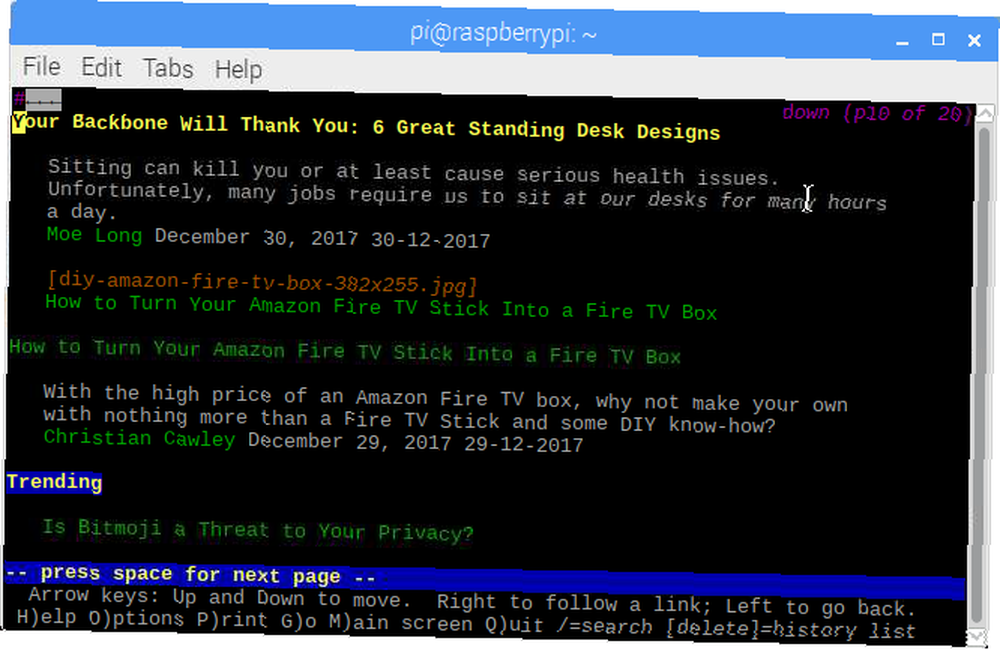
Dette er ikke den bedste løsning, men det er en lidt lettere måde at finde filer, der kan downloades, hvis du ikke kender den direkte URL.
Telnet
En anden måde at surfe på nettet er via Telnet. Det er muligt at få adgang til Google ved hjælp af en kommandolinje. Linux- og macOS-brugere kan gøre dette indfødt; Windows-brugere skal først aktivere Telnet. Gør dette ved at klikke på Start og ind kontrollere. Naviger til Programmer> Tænd eller sluk for Windows-funktioner og rulle ned, indtil du finder Telnet Client. Marker afkrydsningsfeltet derefter Okay og vent, mens filerne er installeret. Du skal genstarte Windows.
For at få adgang til Google via Telnet skal du højreklikke på Start-menuen og åbne Windows PowerShell. Her skal du indtaste:
telnet google.com 80 GET / HTTP / 1.0 vært: google.comTryk på Enter igen, så får du adgang til Google. Dette er naturligvis ikke den bedste måde at surfe på nettet, men du kan bruge det til at se individuelle websider, hvis du kender URL'en. GET-kommandoen er alt vigtig her; dette er en HTTP-kommando, en af mange. Denne liste over HTTP-kommandoer skal hjælpe.
Så mange alternativer til en webbrowser!
Med din webbrowser ude af handling eller på anden måde ubrugelig, har du måske frygtet, at du skulle stoppe dit webforbrug. Men sandheden er, at World Wide Web kun er et aspekt af internettet, og du har ikke engang brug for en browser for at komme online. Jo, det gør det lettere at engagere sig i sociale netværk og online butikker, men disse sider kan andre værktøjer overvinde manglen på en browser, selvom det bare er at downloade filerne for at installere en ny.
Har du nogensinde fundet dig selv uden en webbrowser? Måske foretrækker du at bruge kommandolinjeanvisninger til at downloade software eller nyde Usenet frem for Reddit. Fortæl os mere i kommentarerne.











